Як скинути асоціації файлів у Windows 10
Якщо ви двічі клацнете файл у Провіднику файлів, він відкриється за допомогою пов’язаної програми. Програми можуть обробляти не тільки файли, але й різні мережеві протоколи, як-от HTTP (ваш браузер за замовчуванням), BitTorrent або обробники протоколів, такі як tg: (посилання Telegram), xmmp: (посилання Jabber) або skype: для популярних Програма VoIP. Ось як встановити асоціації файлів на рекомендовані Microsoft значення за замовчуванням у Windows 10.
Реклама
Починаючи з Windows 10, Microsoft перемістила багато класичних опцій із класичної панелі керування до програми «Налаштування». Персоналізація, мережа варіанти, Керування обліковими записами користувачів і багато інших варіантів можна знайти там. Класичний аплет для зміни програм за замовчуванням також був перетворений на a сторінку в налаштуваннях. Ми можемо використовувати його, щоб скинути всі або конкретні типи файлів або асоціації протоколів до значень за замовчуванням. Ось як.
Щоб скинути асоціації файлів у Windows 10, виконайте наступне.
- відчинено Налаштування.
- Перейдіть до Додатки - Програми за замовчуванням.
- Перейдіть у нижню частину сторінки та натисніть Скинути кнопка під Скиньте налаштування за замовчуванням, рекомендовані Microsoft.
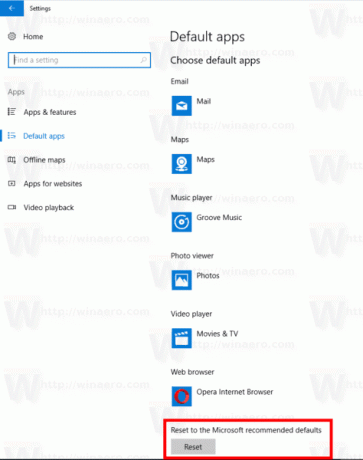
- Це скине всі типи файлів і асоціації протоколів до рекомендованих Microsoft значень за замовчуванням.
Скидання асоціацій певного типу файлу або протоколу в Windows 10
- відчинено Налаштування.
- Перейдіть до Додатки - Програми за замовчуванням.
- Перейдіть у нижню частину сторінки та натисніть на посилання Установити значення за замовчуванням за програмою.
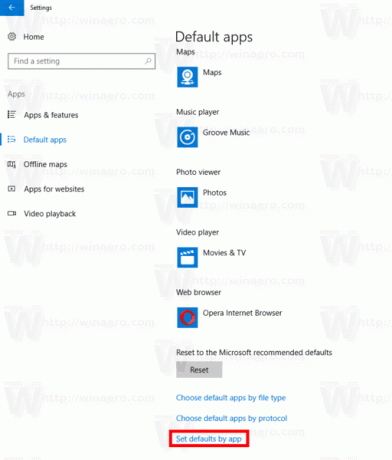
- Клацніть потрібну програму, для якої ви хочете скинути асоціації, напр. Фільми і ТБ.
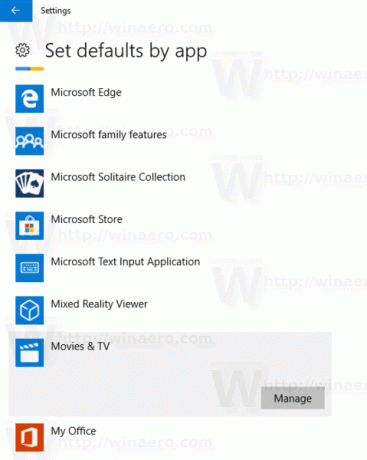
- Натисніть на Керувати кнопку.
- Призначте програму всім типам, які вам потрібні.
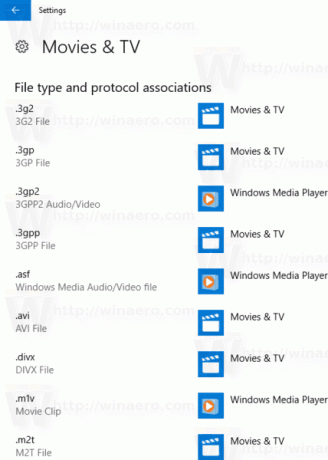
Це встановить вибрану програму як програму за замовчуванням для типів файлів. Щоб скинути асоціації протоколу, перейдіть до Налаштування - Програми - Програми за замовчуванням і натисніть на посилання Виберіть програми за замовчуванням для протоколу.
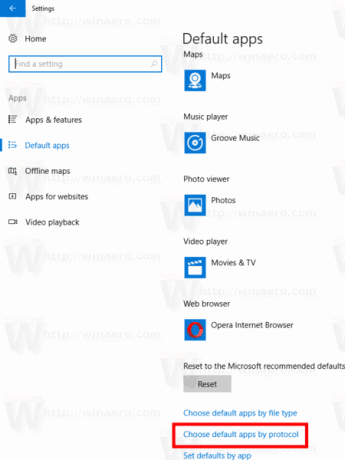
Для всіх потрібних протоколів виберіть програму власного виробництва, напр. програма Mail для протоколу mailto:.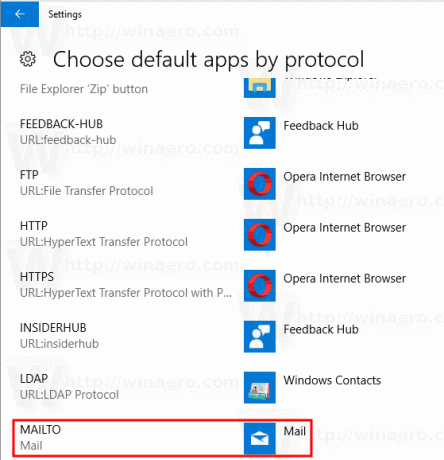
Повторіть цю послідовність для всіх протоколів, які потрібно скинути, і все готово.
Це воно.



